Configurar previsiones en su organización
Una previsión ayuda a su organización a predecir cuántos ingresos generará su equipo de ventas en un periodo de tiempo determinado. Cuando se hacen correctamente, las previsiones pueden desempeñar un papel importante en el éxito de su empresa.
Propina
Si desea probar Dynamics 365 Sales de manera gratuita, puede registrarse para una prueba de 30 días.
Requisitos de licencia y rol
| Tipo de requisito | Debe tener |
|---|---|
| Licencia | Dynamics 365 Sales Premium o Dynamics 365 Sales Enterprise Para obtener más información, consulte Precios de Dynamics 365 Sales. |
| Roles de seguridad | Administrador del sistema o director de pronósticos Para más información, consulte Roles de seguridad predefinidos para Sales. |
¿Cómo ayuda la previsión a las organizaciones?
El uso de pronósticos ayuda a su organización al permitir:
- Los vendedores pueden realizar un seguimiento del rendimiento frente a los objetivos e identificar los riesgos de canalización que podrían poner en peligro su capacidad para alcanzarlos.
- Los gerentes pueden llevar el seguimiento del rendimiento individual en ventas con arreglo a las cuotas, para proporcionar aprendizaje de manera proactiva.
- Los directores pueden usar tendencias de previsión para anticipar ventas departamentales y reasignar recursos si es necesario.
- Los líderes de la organización pueden usar las estimaciones proyectadas para cambiar la estrategia del producto o proporcionar proyecciones actualizadas a los inversores.
La previsión no es compatible con Government Community Cloud (GCC) ni con dispositivos móviles.
Configurar previsión
Puede configurar previsiones que se basen en ingresos o cantidad. Usted define el tipo de previsión, la jerarquía, los permisos de acceso y los detalles que desea ver en la cuadrícula de previsiones. Una vez que se activa una previsión, su equipo de ventas puede ver los ingresos o la cantidad y las proyecciones de la canalización. Hasta que active un pronóstico, su equipo de ventas puede ver un pronóstico listo para usar para el mes actual. La previsión lista para usar no está disponible en la página de configuración de previsión y tampoco se puede eliminar ni desactivar.
En la aplicación Centro de ventas, seleccione el icono Cambiar área
 en la esquina inferior izquierda y, a continuación, seleccione Configuración de la aplicación.
en la esquina inferior izquierda y, a continuación, seleccione Configuración de la aplicación.En Gestión del rendimiento, seleccione Configuración de pronóstico.
Siga los pasos para configurar una previsión desde cero o utilice la configuración de previsión de muestra para comenzar rápidamente.
Utilice la configuración de previsión de ejemplo
Tiene a su disposición una configuración de pronóstico de muestra lista para publicar. Utilice el pronóstico de muestra para experimentar y descubrir cómo funcionan los pronósticos. Aprenda a modificar los parámetros y filtros para adaptarlos a las necesidades de su organización.
Para ver la configuración de previsión de muestra
Vaya a Gestión de aplicaciones>Gestión del rendimiento >Configuración de previsiones.
Puede activar directamente la configuración de previsión de muestra si desea utilizar la configuración predeterminada. Después de que el estado cambie a Activo, podrá ver la previsión.
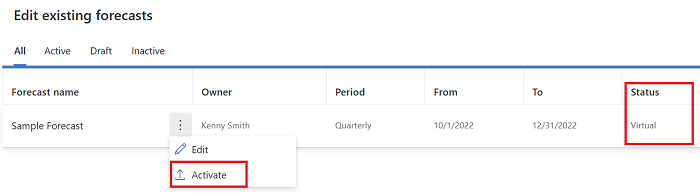
Para ver quién tiene acceso al pronóstico
Seleccione Previsión de muestra.
En el paso General, verifique la sección Vista previa para ver los usuarios que forman parte del pronóstico. De forma predeterminada, los usuarios mostrados tienen acceso para ver la previsión tras activarla.
Para limitar el acceso a la previsión
- Vaya a Permisos y seleccione los roles de seguridad apropiados.
Para que la previsión esté disponible para los usuarios en la jerarquía
- Vaya a Activar y agregar cuotas y seleccione Activar previsión.
Buscar previsiones
En el mapa del sitio de Ventas encuentre Previsiones en Rendimiento.
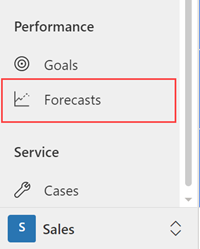
En el formulario Oportunidad, la Categoría de pronóstico aparece sobre Descripción.
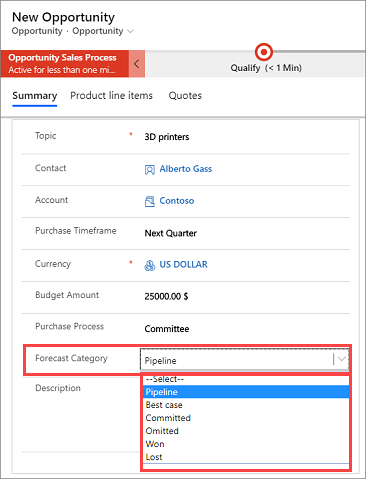
Las categorías definen el nivel de confianza de cerrar la oportunidad. Si lo necesita, puede agregar valores personalizados para su organización. Para obtener más información, consulte Capturar categoría de previsión para oportunidad.
Las opciones de categoría de pronóstico incluyen Ganado y Perdido. Si una oportunidad se cierra como Ganado o Perdido, el flujo de trabajo Proceso de asignación de categorías de previsión de oportunidades listo para usar cambia automáticamente la categoría de pronóstico para que coincida.
Para ver el flujo de trabajo Proceso de asignación de categorías de previsión de oportunidades, vaya a Ajustes>Centro de procesos>Procesos y seleccione la vista Todos los procesos. Busque y abra el flujo de trabajo Proceso de asignación de categorías de previsión de oportunidades. Puede personalizar o desactivar el flujo de trabajo de acuerdo con los requisitos de su organización.
¿Está utilizando un conjunto de opciones personalizado en lugar de una categoría de pronóstico? Deberá crear un flujo de trabajo para sincronizar automáticamente el estado de la oportunidad con su conjunto de opciones para asegurarse de que la proyección sea precisa. Para obtener más información, consulte Crear un flujo de nube de Power Automate.
Si no desea ver la categoría de previsión en el formulario de oportunidad, deberá personalizar el formulario. No puede usar la opción Visible por defecto para ocultarlo. Para obtener más información, vea No se puede ocultar el campo de categoría de previsiń en formularios de oportunidad.
Importante
- La función de pronóstico tiene como objetivo ayudar a los gerentes o supervisores de ventas a mejorar el desempeño de su equipo.
- La característica de previsión no se ha diseñado para usarse para tomar decisiones que afecten a la situación laboral de un empleado o grupo de empleados, como la remuneración, las prestaciones, la antigüedad u otros derechos.
- Los clientes solo son responsables de usar Dynamics 365, esta característica y cualquier característica o servicio asociados de acuerdo con las normas vigentes, incluidas las normas relacionadas con el acceso a análisis de empleados individuales y a la supervisión, grabación y almacenamiento de comunicaciones con los usuarios.
- Los clientes deberían notificar a los usuarios que sus comunicaciones con un compercial pueden ser supervisadas, grabadas o almacenadas y obtener consentimiento de los usuarios antes de usar la característica con ellos (en conformidad a las normas aplicables).
- También animamos a los clientes a utilizar un mecanismo para informar a los vendedores de que sus comunicaciones con los usuarios pueden ser controladas, grabadas o almacenadas.
¿No encuentra las opciones en su aplicación?
Hay tres posibilidades:
- No tienes la licencia o rol necesario. Consulte la sección Requisitos de licencia y rol en la parte superior de esta página.
- Su administrador no ha activado la característica.
- Su organización está usando una aplicación personalizada. Consulte al administrador para conocer los pasos exactos. Los pasos descritos en este artículo son específicos de las aplicaciones Centro de ventas y Sales Professional lista para usar.
Información relacionada
Blog: Consejos para configurar la previsión de ventas en Dynamics 365 Sales
Usuarios de sistemas y aplicaciones que pueden enviar datos a Dataverse
Proyectar ingresos precisos con previsión de ventas
Ver previsiones
Acerca de la previsión de primasacción msdyn_ForecastApi
P+F de previsión